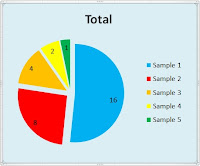Cara menandai orang di facebook
Cara menandai orang di facebook - Fitur tagging atau penandaan memudahkan anda untuk menceritakan tentang siapa saja yang ada di foto anda ataupun siapa orang yang sedang anda ceritakan di status anda dll. Fitur ini memungkin anda untuk menandai paling banyak lima puluh orang dari teman facebook anda. Dengan fitur ini anda dapat dengan mudah memperkenalkan diri anda, produk, atau hasil karya anda ke banyak orang. Anda bisa menandai siapa saja yang ada pada daftar teman facebook. Tapi anda tidak dapat menandai teman anda, apabila mereka menyetel/mengatur privasi agar orang lain tidak bisa menandai mereka. Ketika teman facebook anda menandai anda pada status, komentar atau foto mereka, maka anda akan mendapatkan pemberitahuan. Semua pemberitahuan tentang status/foto itu akan dikirim ke anda. Misalnya, apabila ada orang lain menyukai atau mengomentari foto teman anda itu. Apabila anda menandai teman anda pada foto anda, maka foto anda otomatis akan masuk ke kronologi mereka.